Kirjoittaja:
Marcus Baldwin
Luomispäivä:
14 Kesäkuu 2021
Päivityspäivä:
1 Heinäkuu 2024
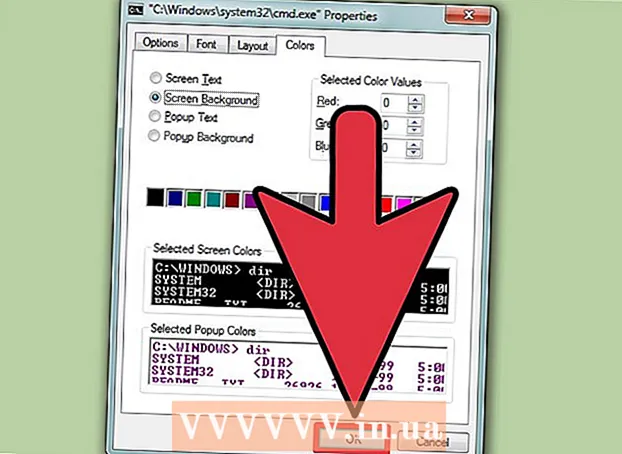
Sisältö
Oletko kyllästynyt näkemään jatkuvasti tavallista valkoista tekstiä mustalla taustalla komentorivillä? Jos näin on, lue edelleen, miten voit muuttaa tekstin ja taustavärin.
Askeleet
 1 Avaa Suorita -ikkuna painamalla Windows -näppäintä + R.
1 Avaa Suorita -ikkuna painamalla Windows -näppäintä + R. 2 Tulla sisään cmd ja napsauta OK.
2 Tulla sisään cmd ja napsauta OK. 3 Tulla sisään väri zsaadaksesi luettelon kaikista väreistä ja niitä vastaavista numeroista tai kirjaimista. Ensimmäinen kirjain / numero on taustaväri ja toinen tekstin väri.
3 Tulla sisään väri zsaadaksesi luettelon kaikista väreistä ja niitä vastaavista numeroista tai kirjaimista. Ensimmäinen kirjain / numero on taustaväri ja toinen tekstin väri.  4 Muuta tekstin väriä kirjoittamalla värin kirjain / numero. Syötä esimerkiksi väri 6saada keltaista tekstiä, väri 4 punaiselle, väri A muuttaa tekstiä vaaleanvihreäksi ja niin edelleen.
4 Muuta tekstin väriä kirjoittamalla värin kirjain / numero. Syötä esimerkiksi väri 6saada keltaista tekstiä, väri 4 punaiselle, väri A muuttaa tekstiä vaaleanvihreäksi ja niin edelleen.  5 Jos haluat muuttaa tekstin väriä ja sen taustaa, kirjoita väri cesaada vaaleankeltainen teksti vaaleanpunaisella taustalla tai mikä tahansa muu yhdistelmä. Ensimmäinen kirjain / numero tarkoittaa taustaväriä ja toinen vastaa tekstin väriä.
5 Jos haluat muuttaa tekstin väriä ja sen taustaa, kirjoita väri cesaada vaaleankeltainen teksti vaaleanpunaisella taustalla tai mikä tahansa muu yhdistelmä. Ensimmäinen kirjain / numero tarkoittaa taustaväriä ja toinen vastaa tekstin väriä.
Tapa 1: 1: Graafisen käyttöliittymän käyttö
 1 Suorita komentokehote.
1 Suorita komentokehote. 2 Napsauta hiiren kakkospainikkeella yläreunaa.
2 Napsauta hiiren kakkospainikkeella yläreunaa. 3 Valitse Ominaisuudet.
3 Valitse Ominaisuudet. 4 Napsauta "Värit" -välilehteä.
4 Napsauta "Värit" -välilehteä. 5 Valitse teksti- tai taustaominaisuudet ja muokkaa väri -arvoja.
5 Valitse teksti- tai taustaominaisuudet ja muokkaa väri -arvoja.- Kokeile eri yhdistelmiä!
 6 Tallenna muutokset napsauttamalla "OK" -painiketta.
6 Tallenna muutokset napsauttamalla "OK" -painiketta.
Luettelo mahdollisista väreistä
- 0 = musta
- 1 = sininen
- 2 = vihreä
- 3 = Akvamariini
- 4 = punainen
- 5 = violetti
- 6 = keltainen
- 7 = valkoinen
- 8 = harmaa
- 9 = Vaaleansininen
- A = Vaaleanvihreä
- B = kevyt akvamariini
- C = Vaaleanpunainen
- D = Vaalean violetti
- E = Vaaleankeltainen
- F = Kirkas valkoinen
Vinkkejä
- Ole varovainen kirjoittaessasi sanaa "väri" äläkä kirjoita virheellisesti "väri". Muutoin muutokset eivät toimi.



